老司机平常会使用多个下载器,以普通资源来说还是迅雷好用,所以不少资源都是迅雷下的。
但是有一点比较麻烦,迅雷很多资源命名都是不规范的,放在文件夹里强迫症看着好难受,重要的是还会影响影视中心刮削的精确度。
今天老司机就教大家Docker搭建nastool,实现全自动化资源整理!
由于是简易版的,很速通,不麻烦,搭建起来很简单滴!
打开Docker,在镜像-镜像仓库中搜索fjlzwl/nastool,然后下载。
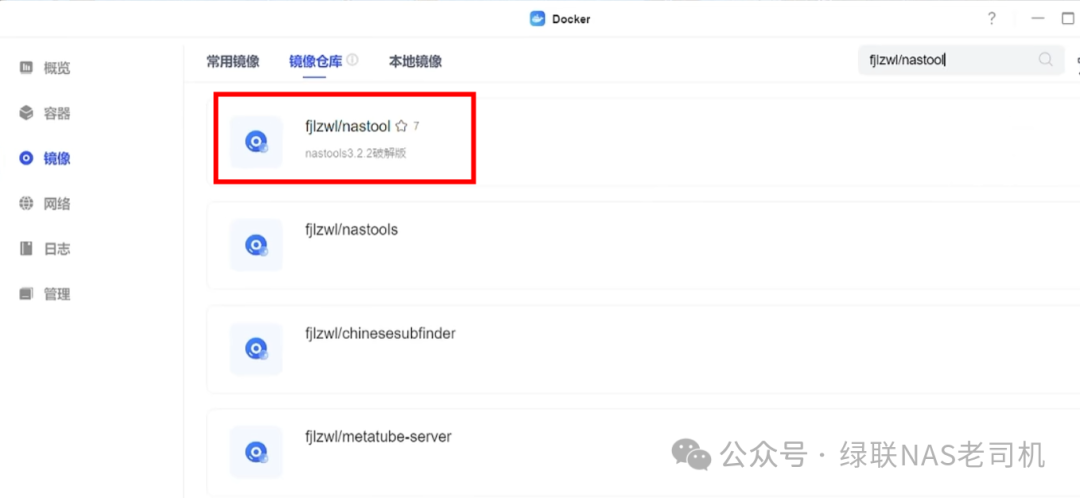
打开本地镜像,找到刚才下载的镜像,点击创建。
内存限制1024M ,容器自动重启选择“是”。
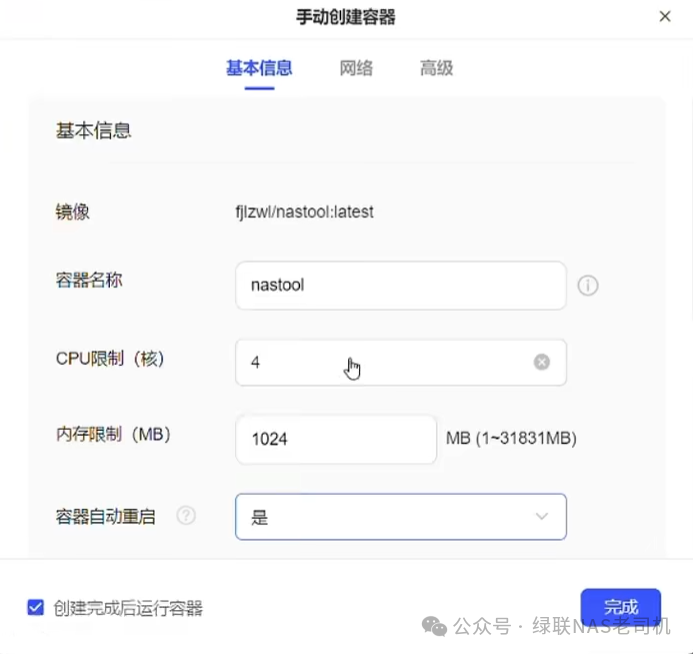
存储空间设置,第一行NAS目录可以自动分配,其他保持默认。
然后新添加一栏,NAS 目录选择存放影片资源的路径,例如老司机这里是迅雷下载文件夹,容器目录对应/video1,权限同样为读写。
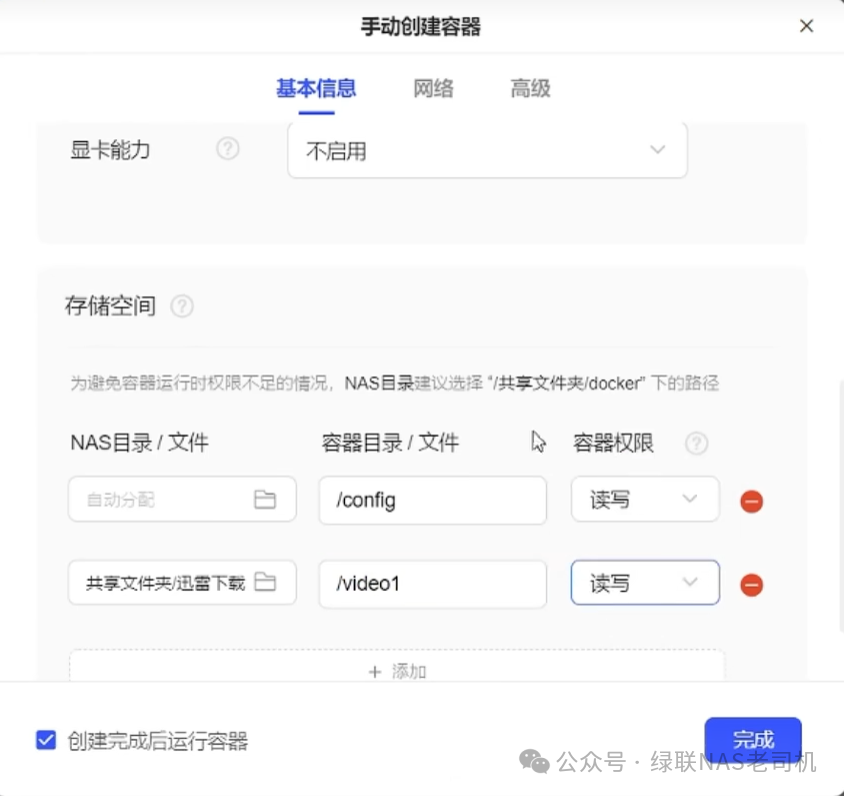
端口映射的NAS端口填3000。
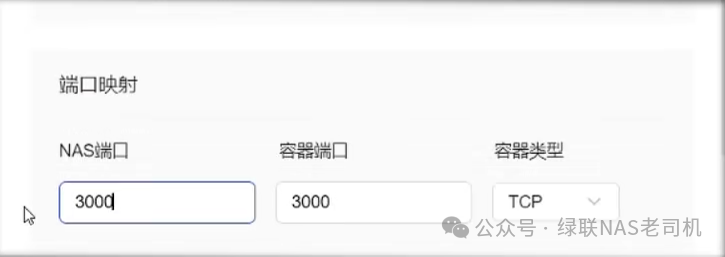
在高级的环境变量找到NASTOOL_AUTO_UPDATE,在右侧栏填入false,点击完成创建即可。
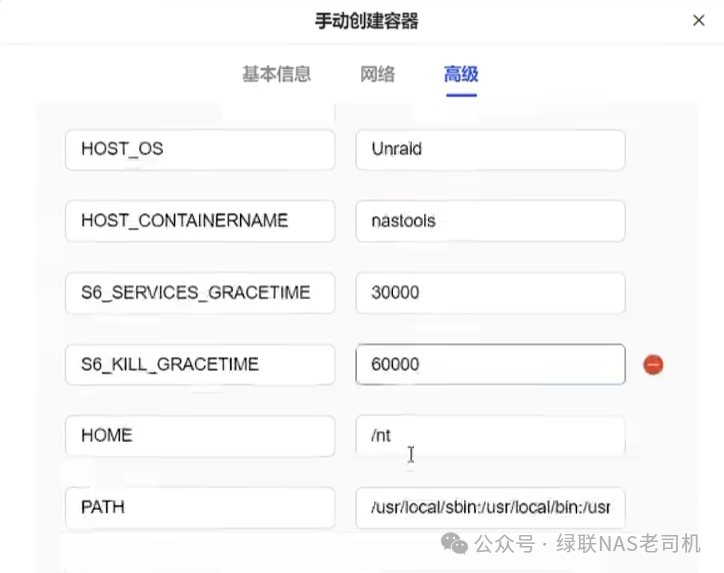
在容器界面找到快捷访问地址,或在浏览器中输入NAS的IP地址:端口号进入nastool应用界面。
默认账号为admin,密码为password。
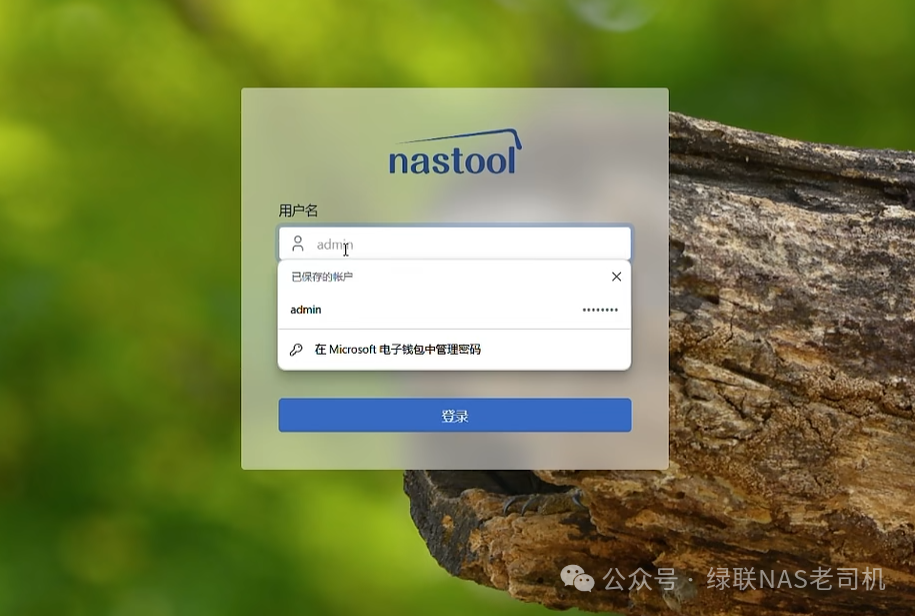
成功登录之后会提示先配置 TMDB API Key。
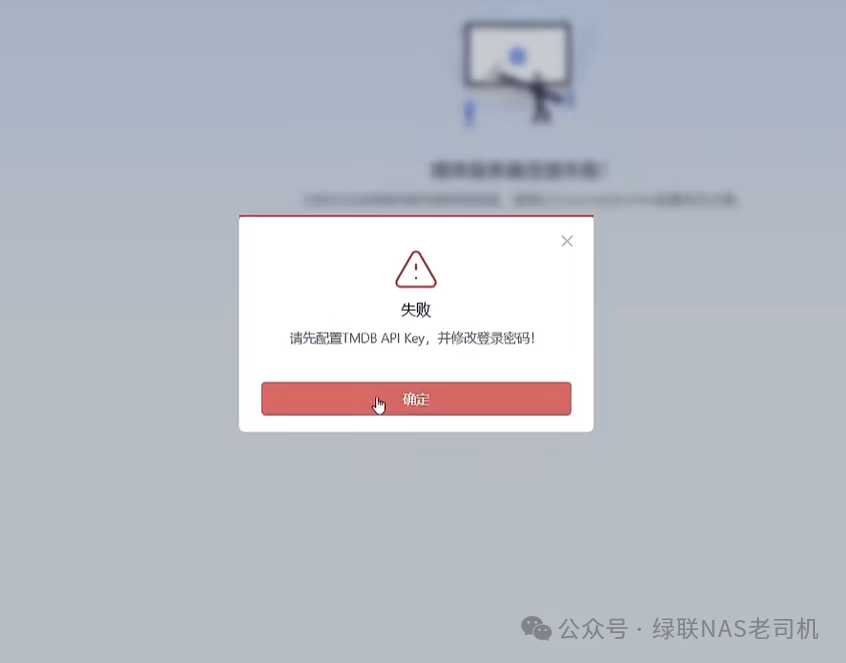
如果之前在影视中心配置过了,可以直接复制使用。如果没有配置过的,可以参考网上教程或是绿联NAS的知识中心教程。
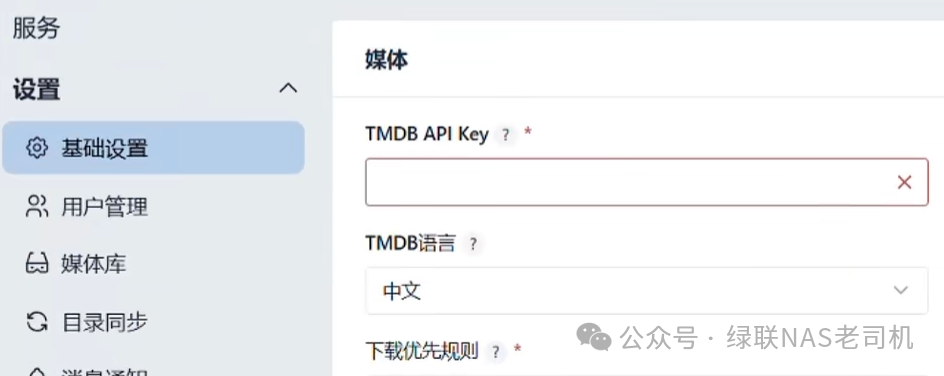
右下角勾选"刮削元数据及图片",接着打开左下角的刮削设置,将元数据和图片中的基本信息都勾选上,最后保存。
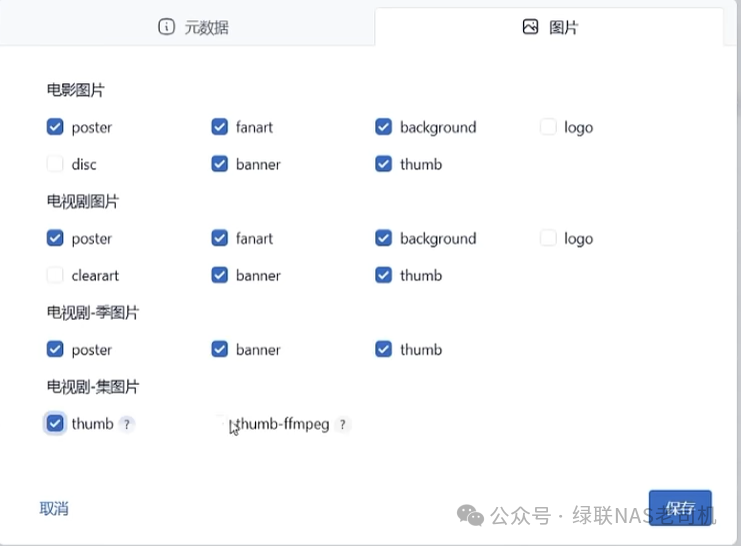
在左侧栏找到设置-目录同步,点击右上角的“新增目录同步”。
“源目录”指的是没有经过整理的影视资源文件夹,“目的目录”指的是你想将整理好的影视资源放在哪,按需求设置即可。
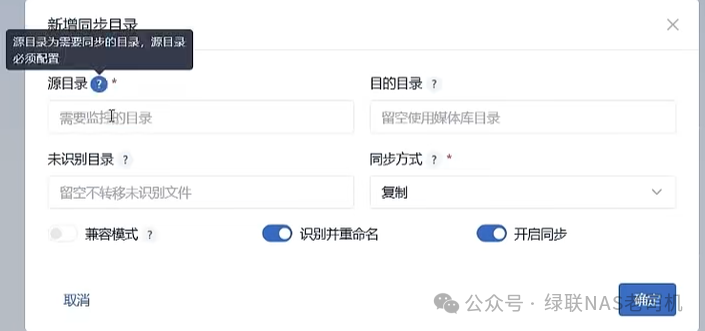
同步方式记得选择“硬链接”,这个主要是给玩 PT 站的用户保种用的。
如果你不玩 PT,选择“移动”也可以,然后勾选“开启同步”,点击确定。
最后打开绿联影视中心,新建媒体库添加整理好的影视资源文件夹,就可以看到完美的刮削效果
本文来源:绿联NAS老司机微信公众号